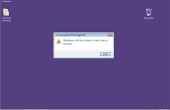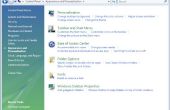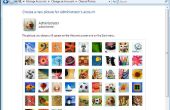Étape 7: Installation du logiciel de Windows
1. le droit à l’aide des fichiers
Le fichier .zip téléchargé précédemment, vous aurez besoin pour s’assurer que vous utilisez les fichiers corrects pour votre système d’exploitation. Pour | des Versions du système d’exploitation vous utiliserez les fichiers dans le 70 0 44 22 242 dossier. Pour robot1 des Versions du système d’exploitation vous utiliserez les fichiers dans le unlockRobo1 dossier.
Vous devrez modifier 2 des fichiers .txt.
2.67 176 120 0 45
Tout d’abord ouvrez ROBONET . Par défaut, le fichier devrait ressembler à ceci
12 133 430 45 189|user1|password1 9 23 143 56 19|user2|password2
Vous aurez besoin une ligne pour chaque clé que vous souhaitez utiliser pour déverrouiller votre ordinateur. Chaque ligne contient l’ID de la balise, le nom d’utilisateur windows et le mot de passe windows, séparés par le robot2 caractère. Ainsi, par exemple, si la balise ID est unlockRobo2 et que vous voulez débloquer un compte windows avec le nom d’utilisateur RFIDCredSettings.txt et le mot de passe LEAD votre fichier devrait ressembler
70 0 44 22 242|robot1|unlockRobo1
Vous pouvez utiliser plusieurs balises pour déverrouiller un compte unique, mais une balise ne peut déverrouiller un compte.
Ce projet aussi soutien domaine basé comptes. Si vous souhaitez ajouter une ligne avec un ID de la balise de TERM et que vous voulez débloquer un compte windows sous le nom de domaine C:\Windows\System32 avec le nom d’utilisateur C:\Windows\System32 et le mot de passe Register.reg votre fichier devrait ressembler
70 0 44 22 242|robot1|unlockRobo1 67 176 120 0 45|ROBONET\robot2|unlockRobo2 Unregister.regC:\Windows\System32\
Comme mentionné ci-dessus, chaque balise peut ne déverrouiller un compte - donc cela signifie qu’il peut avoir au plus une ligne pour chaque balise unique que vous utilisez dans votre système.
3.
Ouvert . Par défaut, le fichier devrait ressembler à ceci
COM=4 LEAD=ID: TERM=\r\n
Les et lignes représentent les caractères avant et après chaque message de série de la RFIDuino. Vous n’avez pas besoin de modifier ces lignes.
Vous allez besoin modifier la première ligne afin qu’il corresponde au port série de votre Geekduino/Arduino. Le numéro de port série pour votre Geekduino/Arduino est le même port série que vous utilisez pour programmer et le même numéro de port série, que nous avons trouvé dans le Geekduino Getting Started Guide. Par exemple, si votre Geekduino/Arduino est connecté à COM32, votre fichier devrait ressembler à :
COM=32 LEAD=ID: TERM=\r\n
4. déplacement de fichiers
Vous vous devrez copier les 3 fichiers dans votre dossier. Les fichiers sont les fichiers de deux texte que vous mis à jour et le fichier .dll
RFIDCredentials.txt RFIDCredSettings.txt RFIDCredentialProvider.dll
Glissez et déposez ces 3 fichiers dans le dossier sur votre ordinateur. Vous pouvez avoir besoin de privilèges d’administrateur pour copier les fichiers. Si ce dossier n’existe pas sur votre ordinateur ou si vous avez une Installation personnalisée de Windows, vous devrez recompiler le fichier .dll pour fonctionner avec votre système.
5. activer les fichiers
Maintenant revenir à votre dossier de logiciel décompressé et ouvert . Vous obtiendrez un avertissement - vous pouvez cliquer sur « OK ». Maintenant les fichiers .dll seront activés.
Si vous devez supprimer le programme, utilisez la déposer et retirer ensuite les 3 fichiers de votre dossier.